win10怎么卸载照片查看器如何删除自带照片应用
来源:网络收集 点击: 时间:2024-04-28【导读】:
我们知道在Windows10系统中自带了照片应用的程序,但是我们无认是看照片,还是图片,都不习惯使用照片应用,而使用第三方的软件,可是Windows10系统经常会自动的还原默认的应用为照片,这样一次次的操作就比较麻烦。既然我们用不到照片应用,那我们就直接把照片应用给删除掉吧,下面我们来看一下具体的操作步骤。工具/原料moreWindows10方法/步骤1/7分步阅读 2/7
2/7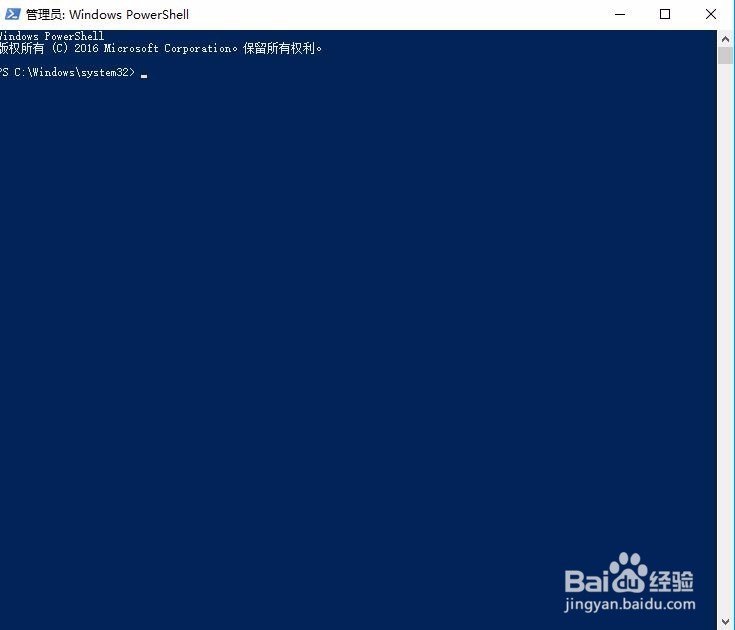 3/7
3/7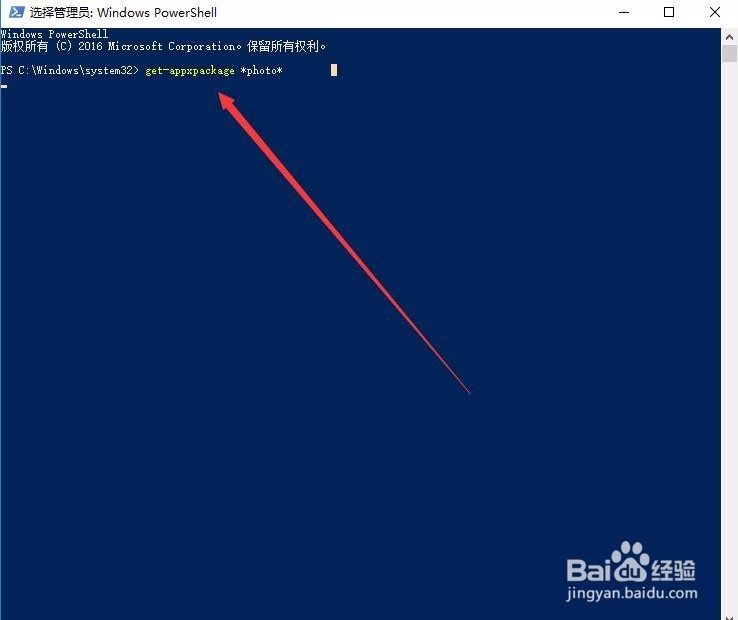 4/7
4/7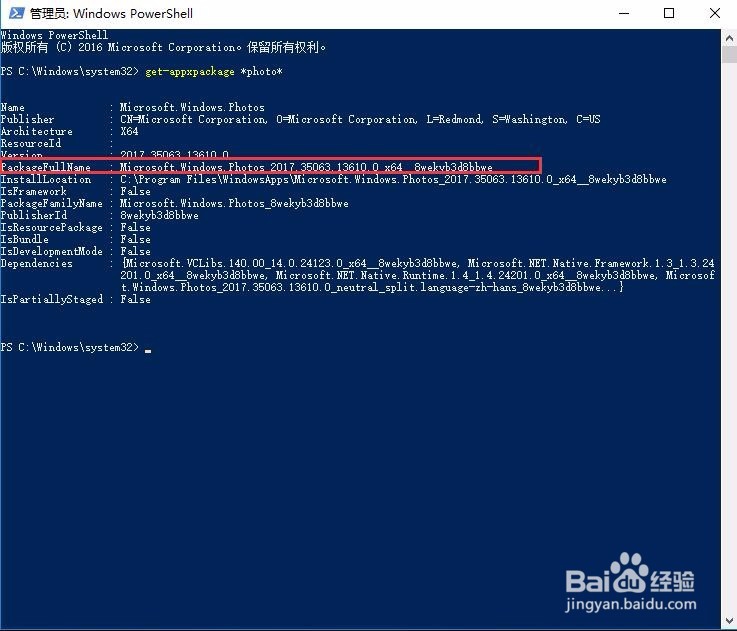 5/7
5/7 6/7
6/7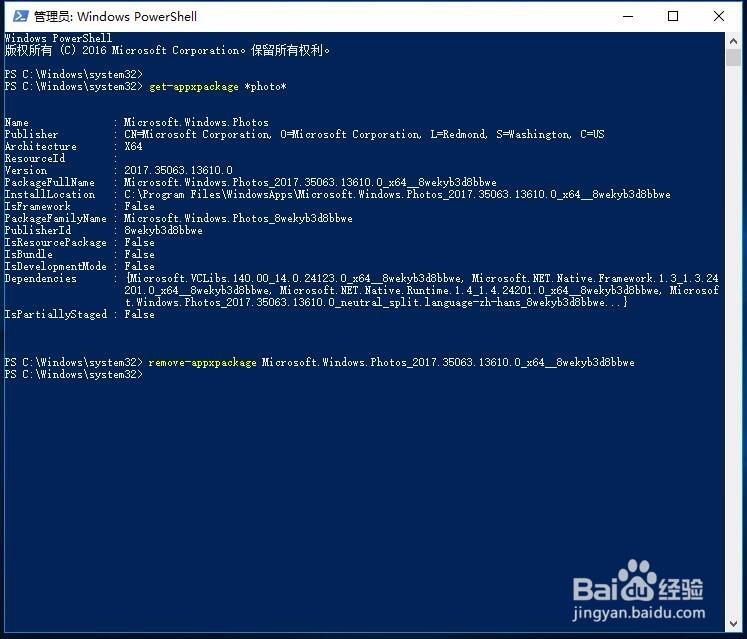 7/7
7/7 注意事项
注意事项
在Windows10系统桌面,右键点击桌面左下角的开始菜单按钮,在弹出的菜单中选择“Windows PowerShell(管理员)”菜单项
 2/7
2/7这时就会打开Windows Powershell窗口了,看到命令提示符光标
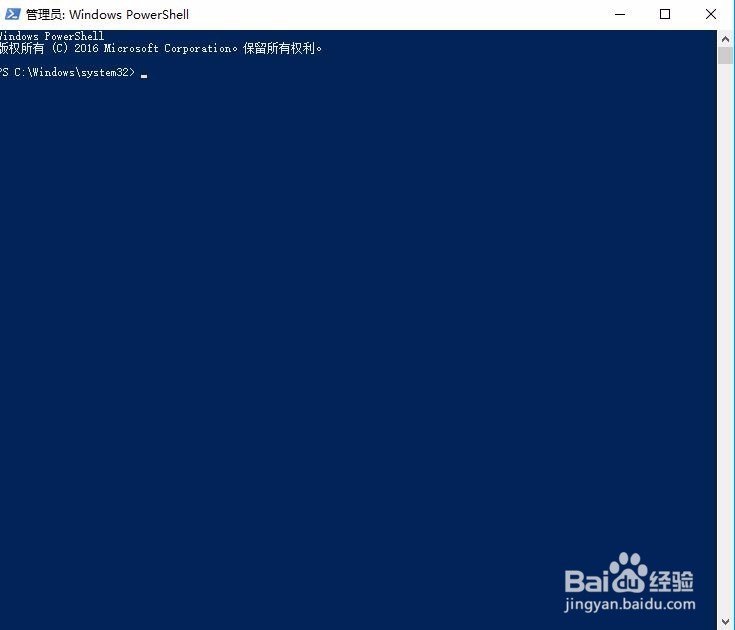 3/7
3/7在Windows PowerShell窗口中输入命令get-appxpackage *photo*,然后按下回车键
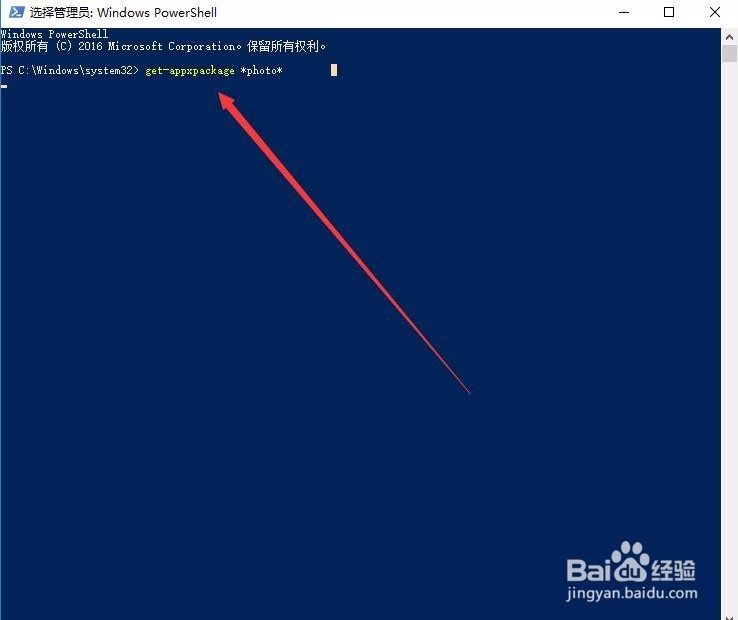 4/7
4/7一会就会显示出显示出所有的与照片应用相关的信息了,找到PackageFullName一项,并复制其后面的所有字符
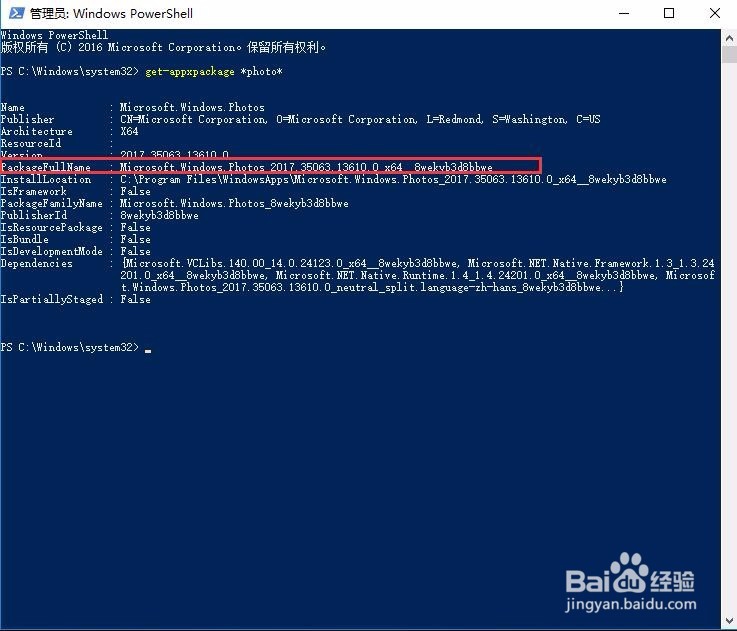 5/7
5/7然后在光标提示符处输入命令Remove-appxpackageg 然后后面再粘贴上刚刚复制的字符,接着点击回车按钮,运行该命令。
 6/7
6/7一会系统就会进入初始化状态,自动卸载Windows10系统的照片应用了,卸载完成后回到光标提示符状态。
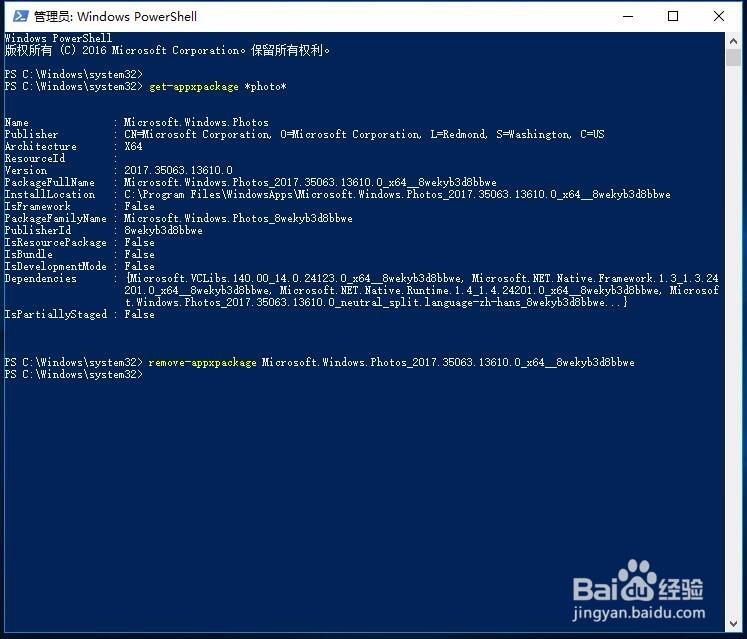 7/7
7/7这时我们再打开Windows10系统的开始菜单,可以看到原来的照片应用已被卸载了。
 注意事项
注意事项此经验文章中的图文皆由 lqlxhua 独立编撰,并首发于百度经验,如要转载,请留出处。
有帮助,点投票。要细品,可收藏。要继续,请关注。如成功,请点赞。有疑问,请留评。
操作系统WINDOWS10POWERSHELL照片卸载版权声明:
1、本文系转载,版权归原作者所有,旨在传递信息,不代表看本站的观点和立场。
2、本站仅提供信息发布平台,不承担相关法律责任。
3、若侵犯您的版权或隐私,请联系本站管理员删除。
4、文章链接:http://www.1haoku.cn/art_617161.html
上一篇:云播影音查看私密视频
下一篇:C4D图形如何导出AI的格式
 订阅
订阅